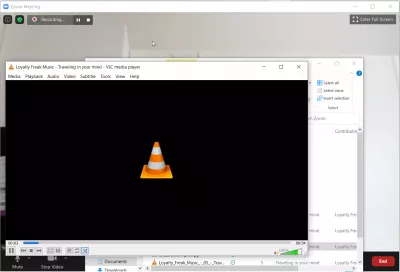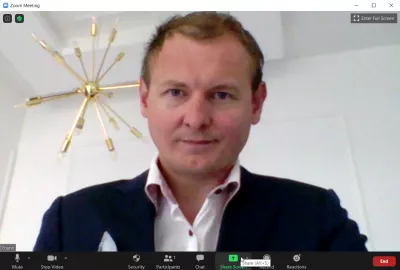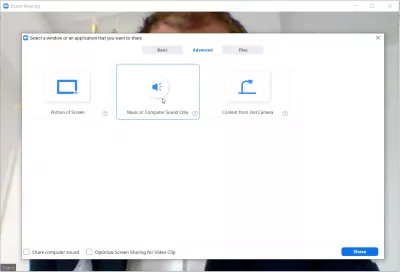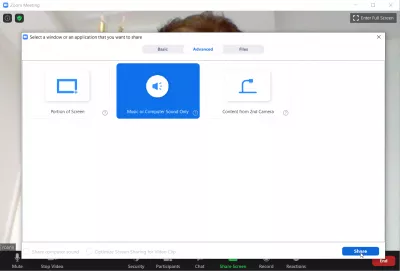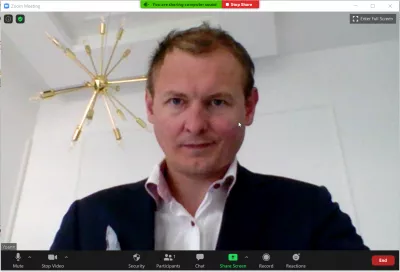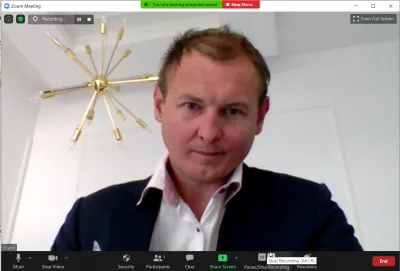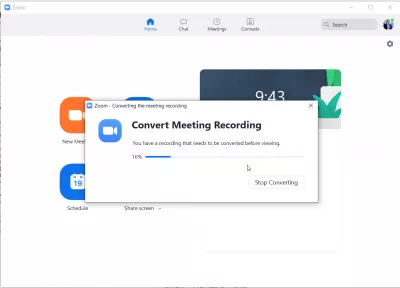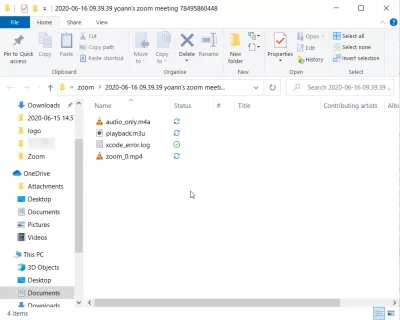Zmadhimi: si të luani muzikë gjatë regjistrimit?
Krijimi i një regjistrimi video dhe audio me Zoom
If you are a videocast creator, a podcast host, or simply recording a business or personal meeting using the Zoom.us application, you might run through the issue in which you would like to play some audio file from your computer for all participants to listen to at the same time, such as your xhingël me burim të hapurs during a podcast recording, but you might also want this sound to be included in the regjistrimi i zërit that will be generated at the end.
Mënyra më e mirë për të patur një regjistrim me video dhe audio me cilësi të mirë të të gjithë takimit tuaj ndërsa tinguj të përfshirë nga kompjuteri juaj ndoshta është të përdorni shërbimin Zoom.us dhe të luani tinguj nga kompjuteri juaj - këtu është se si t'i keni luajtur këto tinguj për të gjithë pjesëmarrësit dhe përfshirë në regjistrim.
1. Zgjidhni opsionin e ekranit të ndarjes
Pasi të jeni në dritaren e takimit Zoom në kompjuterin tuaj, zhvendosni miun në fund të ekranit për të parë që të shfaqen opsionet e takimit, përfshirë opsionin Share ekran i cili ndoshta është i theksuar në të gjelbër dhe ka një shigjetë për të zgjeruar listën ekzistuese të opsioneve .
2. Shkoni te opsionet e përparuara
Në opsionin e dritares për ndarjen e ekranit, së pari do të jeni në gjendje të zgjidhni midis dritareve tuaj të hapur aktualisht për t'u ndarë me audiencën tuaj - por kjo numëron vetëm pjesën vizuale të dritareve.
Nëse dëshironi të përfshini ndarjen e audios në takimin tuaj, atëherë duhet të lundroni në skedën e dytë të opsioneve, të quajtur skeda e përparuar.
3. Zgjidhni opsionin vetëm muzikor ose tingullit të kompjuterit
Nga atje, zgjidhni opsionin e muzikës ose tingullit të kompjuterit vetëm nga skedari i përparuar.
Kjo do të lejojë që çdo tingull nga kompjuteri juaj të ndahet në takimin tuaj Zoom - kini kujdes, pasi ai përfshin çdo klikim të miut ose tingullin tjetër që luhet në kompjuterin tuaj, përfshirë zhurmat e sfondit që ndoshta nuk dëshironi të ndani.
Prandaj, para se të zgjidhni këtë opsion, sigurohuni që çdo aplikacion i palës së tretë në kompjuterin tuaj që mund të bëjë të shëndoshë është i mbyllur - mendoni për shembull në lidhje me njoftimet e azhurnimit tuaj antivirus ose mesazhet hyrëse në faqen e rrjetit social të hapura në shfletuesin.
Kjo është mënyra se si ne përfshijmë xhingla në videokastin tonë të Konsulencës Ndërkombëtare, pa qenë e nevojshme të modifikoni manualisht videot ose skedarët audio të krijuara nga takimi.
Këshillim Ndërkombëtar videokast4. Luajni tinguj të kompjuterit tuaj për t'u ndarë në takim
Pasi të jetë aktivizuar opsioni i ndarjes së tingullit të kompjuterit, do të njoftoheni në krye të takimit të Zoom-it me një etiketë specifike në sfondin e gjelbër.
Për sa kohë që është ky njoftim shumë i dukshëm, do të thotë që çdo tingull i luajtur në kompjuterin tuaj ndahet me të gjithë takimin, përfshirë tingullin e regjistruar nga mikrofoni juaj.
Kjo është mënyra për shembull për të përfshirë zingjhet me burim të hapur në regjistrimin tuaj në podcast, duke hapur skedarin audio në media player VLC dhe duke pasur softuer që luan tingullin në sfond.
Në podcast-in tonë të Këshillimit Ndërkombëtar klikojmë regjistrimin dhe menjëherë fillojmë hyrjen intro për ta përfshirë atë në regjistrim - për xixëllonjtë e tjerë më vonë në podcast, është më e lehtë t'i luash ato pasi regjistrimi tashmë ka filluar.
Si të merrni kumbona me burim të hapur për podcast-in tuaj?Edhe nëse ndërroni dritaret gjatë regjistrimit të ekranit për të gjetur një tingull për të luajtur, siç është një intro podcast, video do të regjistrojë vetëm atë që jeni duke ndarë aktualisht, ka shumë të ngjarë që kamera tuaj të internetit dhe kaloni i dritares nuk do të përfshihet në Zoom regjistrimi. Sidoqoftë, çdo tingull kompjuteri do të përfshihet në regjistrim, për sa kohë që po ndani audion e kompjuterit tuaj.
5. Si të regjistroni një video takimesh?
Për të regjistruar një video të takimit dhe për të krijuar një videokast, krijoni një podcast, nëse ai të përfshijë tingujt e kompjuterit tuaj të luajtur gjatë takimit dhe të jeni në gjendje ta shpërndani atë në internet, mënyra më e mirë është të përdorni programin Zoom.us.
Sapo të ketë filluar mbledhja, gjithçka që duhet të bëni është të shtypni opsionin e regjistrimit - vetëm një pjesëmarrës në të njëjtën kohë mund ta regjistrojë takimin, dhe të shihni që magjia e regjistrimit të ndodhë.
Në fund të takimit, nëse nuk keni regjistruar kurrë ndonjë gjë në programin Zoom.us më parë, do t'ju kërkohet një vendndodhje e kursimit të skedarëve. Përndryshe, skedarët do të krijohen në të njëjtin dosje si më parë, nën një emër të ri nën-dosjeje pas ditës aktuale.
Softueri Zoom do të vazhdojë në fund të takimit me konvertimin e skedarëve audio dhe video dhe krijimin e tyre në kompjuterin tuaj, në dosjen lokale që keni specifikuar.
Pasi konvertimi do të mbarojë, i cili varet nga shpejtësia e kompjuterit tuaj, dosja e synuar do të hapet automatikisht, duke ju treguar skedarët e regjistruar audio dhe video.
Presin që skedari video të jetë rreth 5MB për minutë e regjistrimit, dhe skedari audio të jetë rreth 0.5MB në minutë. Të dy skedarët do të krijohen dhe ju duhet të keni hapësirë të mjaftueshme në hard drive tuaj për të dy.
Ju mund t'i hapni ato me media player-in tuaj të preferuar, siç është programi i shkëlqyeshëm i softuerit për media player VLC me burim të hapur dhe t'i ndani me të gjithë pjesëmarrësit - nëse e keni aktivizuar opsionin, regjistrimet madje do të përfshijnë muzikë dhe tinguj të tjerë kompjuterikë që janë luajtur gjatë Takimi!
VideoLAN player me burim të hapur VLC player media
Yoann Bierling është një profesionist i botimit dhe këshillimit dixhital në internet, duke bërë një ndikim global përmes ekspertizës dhe inovacionit në teknologji. I apasionuar pas fuqizimit të individëve dhe organizatave për të lulëzuar në epokën dixhitale, ai është i shtyrë të japë rezultate të jashtëzakonshme dhe të nxisë rritjen përmes krijimit të përmbajtjes arsimore.